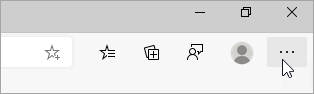Κάθε χρόνο, εκατοντάδες εκατομμύρια ονόματα χρηστών και κωδικοί πρόσβασης εκτίθενται στο διαδίκτυο όταν οι ιστότοποι ή οι εφαρμογές γίνονται στόχος παραβιάσεων δεδομένων. Οι χάκερ χρησιμοποιούν αυτές τις κλεμμένες πληροφορίες για να υποκλέψουν λογαριασμούς και να συμμετάσχουν σε δόλιες συναλλαγές, κλοπή ταυτότητας, παράνομες μεταφορές κεφαλαίων ή άλλες παράνομες δραστηριότητες.
Δυστυχώς, πολλοί χρήστες χρησιμοποιούν ξανά τα ίδια ονόματα χρήστη και κωδικούς πρόσβασης για περισσότερους από έναν λογαριασμούς online. Αυτό τους αφήνει ευάλωτους σε πολλούς ιστότοπους όταν παρουσιάζονται παραβιάσεις.
Για να σας βοηθήσει να προστατεύσετε τους ηλεκτρονικούς λογαριασμούς σας, η Οθόνη κωδικών πρόσβασης σάς ενημερώνει αν κάποιος από τους κωδικούς πρόσβασής σας έχει παραβιαστεί σε μια παραβίαση δεδομένων. Η άμεση αλλαγή των κωδικών πρόσβασης είναι ο καλύτερος τρόπος για να αποτρέψετε την πειρατεία των λογαριασμών σας.
Σημείωση: Η Οθόνη κωδικών πρόσβασης είναι προς το παρόν διαθέσιμη μόνο σε Windows και macOS.
Τρόπος λειτουργίας της οθόνης κωδικών πρόσβασης
Όταν η Οθόνη κωδικών πρόσβασης είναι ενεργοποιημένη, ο Microsoft Edge ελέγχει αυτόματα τους κωδικούς πρόσβασης που έχετε αποθηκεύσει στο πρόγραμμα περιήγησης σε αντιπαραβάλετε με μια βάση δεδομένων γνωστών διαπιστευτηρίων που έχουν παραβιαστεί. Αυτή η βάση δεδομένων ενημερώνεται περιοδικά.
Εάν τυχόν αποθηκευμένοι κωδικοί πρόσβασης ταιριάζουν με αυτούς στη βάση δεδομένων, θα εμφανίζονται στη σελίδα Παρακολούθηση κωδικών πρόσβασης. Μπορείτε να μεταβείτε στη σελίδα πληκτρολογώντας edge://settings/passwords/PasswordMonitor στη γραμμή διευθύνσεων του Microsoft Edge (μόνο για Windows και macOS). Τυχόν κωδικοί πρόσβασης που εμφανίζονται σε αυτήν τη σελίδα δεν είναι πλέον ασφαλείς στη χρήση και θα πρέπει να τροποποιηθούν αμέσως.
Όταν η Εποπτεία κωδικών πρόσβασης ελέγχει τους κωδικούς πρόσβασής σας σε αντιπαραβάλλεται με τη βάση δεδομένων γνωστών διαπιστευτηρίων που έχουν διαρροή, κατακερματίζονται και κρυπτογραφούνται πριν από την αποστολή τους στην υπηρεσία. Αυτή η κρυπτογράφηση εμποδίζει οποιονδήποτε εκτός από εσάς να δει τους αποθηκευμένους κωδικούς πρόσβασής σας.
Ενεργοποίηση παρακολούθησης κωδικών πρόσβασης
-
Βεβαιωθείτε ότι έχετε εισέλθει στον Microsoft Edge χρησιμοποιώντας τον λογαριασμό Microsoft ή τον εταιρικό ή σχολικό λογαριασμό σας.
-
Στην επάνω γωνία του προγράμματος περιήγησης, επιλέξτε Ρυθμίσεις και πολλά άλλα (...) > Ρυθμίσεις.
-
Επιλέξτε Προφίλ > Κωδικοί πρόσβασης.
-
Ενεργοποιήστε το κουμπί εναλλαγής δίπλα στην επιλογή Εμφάνιση ειδοποιήσεων όταν εντοπιστούν κωδικοί πρόσβασης σε διαρροή στο Internet. Αφού ενεργοποιηθεί ο διακόπτης, τυχόν μη ασφαλείς κωδικοί πρόσβασης θα εμφανίζονται στη σελίδα "Παρακολούθηση κωδικών πρόσβασης ".
Τι πρέπει να κάνετε εάν ανακαλύψετε ότι ο κωδικός πρόσβασής σας έχει παραβιαστεί
-
Στην επάνω γωνία του προγράμματος περιήγησης, επιλέξτε Ρυθμίσεις και πολλά άλλα (...) > Ρυθμίσεις.
-
Επιλέξτε Προφίλ > Κωδικοί πρόσβασης > Οθόνη κωδικού πρόσβασης.
-
Για κάθε λογαριασμό στον οποίο φαίνεται να έχει παραβιαστεί ο κωδικός πρόσβασής σας, επιλέξτε το κουμπί Αλλαγή κωδικού πρόσβασης . Θα μεταφερθείτε στη σχετική τοποθεσία Web, όπου μπορείτε να αλλάξετε τον κωδικό πρόσβασής σας.
-
Εάν μια καταχώρηση στη λίστα των κωδικών πρόσβασης που έχουν παραβιαστεί δεν σας αφορά πλέον, μπορείτε να την αγνοήσετε επιλέγοντας Παράβλεψη.